AutoRunner停止录制
作者:SPASVO 发布时间:[ 2017/9/7 15:36:13 ] 推荐标签:AutoRunner 自动化测试工具 脚本
本节我们还是以录制Windows中自带的计算器为例,详细的介绍一下录制完成后,我们可进行的操作。
● 录制完成
一个脚本录制完成后,点击面板左上角停止录制的按钮,即可结束录制,并返回到AR的初始界面。
● 编辑脚本
在脚本的编辑区里,我们会看到刚刚录制下来的脚本,此时可以对脚本进行编辑。
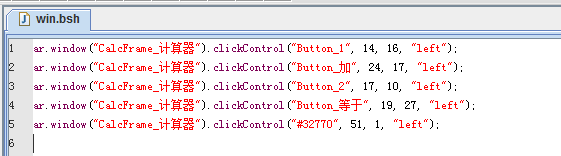
● 可查看、编辑信息
同时,在对象库中(打开工具栏中的对象库面板即可查看)我们可以看到录制脚本时自动获取的每个对象的具体属性信息,AutoRunner可视化的对象库支持:
(1)对象的编辑、复制、粘贴、重新录制、比较;
(2)对象的权重设置,通过权重设置来实现模糊识别;
(3)对象查看,包括查看对象信息和对象对比功能;
(4)静态文本控件手工添加对象;

● 脚本文件
录制完成后,在我们指定的文件夹目录中会自动生成如下几个文件:

如果对脚本进行参数化操作的话,还会有一个Excel格式的文件生成:

其中:
第一个后缀为.bsh的是脚本文件,保存了脚本编辑器中的脚本;
第二个为参数表文件,是一个excel表格,所有的参数化数据都会被保存到这里,当然,如果我们没有对脚本进行参数化操作,不生成该文件。
第三个是一个xml格式的对象库文件,前面我们看到的对象库信息都会被保存到这里,可以对对象库进行编辑,编辑后也会被保存下来。
以上三个文件都可以在AR中修改,不建议在软件外编辑。
相关推荐

更新发布
功能测试和接口测试的区别
2023/3/23 14:23:39如何写好测试用例文档
2023/3/22 16:17:39常用的选择回归测试的方式有哪些?
2022/6/14 16:14:27测试流程中需要重点把关几个过程?
2021/10/18 15:37:44性能测试的七种方法
2021/9/17 15:19:29全链路压测优化思路
2021/9/14 15:42:25性能测试流程浅谈
2021/5/28 17:25:47常见的APP性能测试指标
2021/5/8 17:01:11













 sales@spasvo.com
sales@spasvo.com